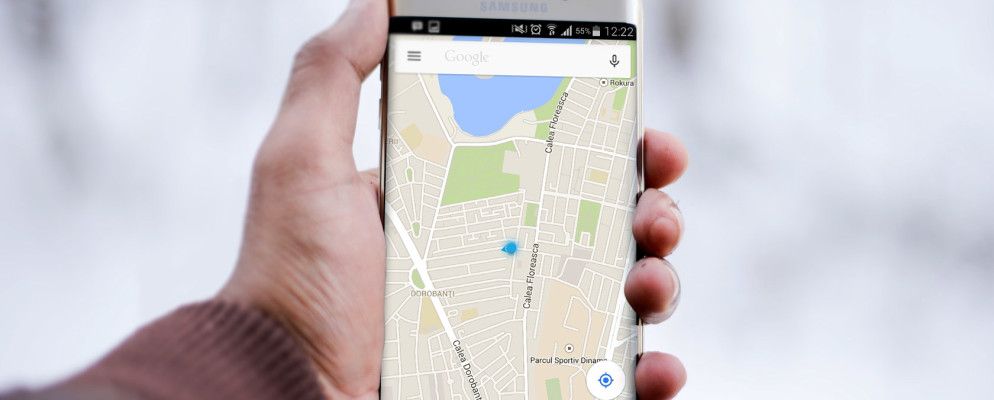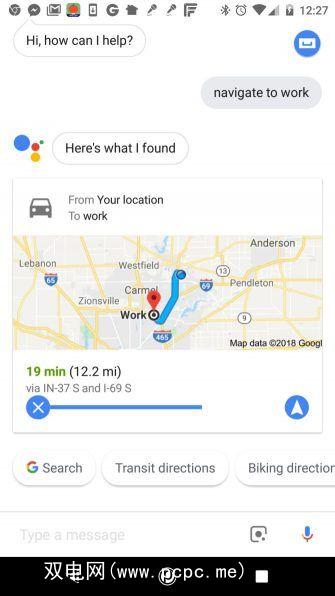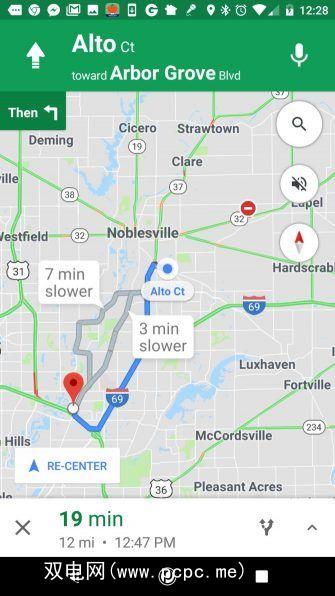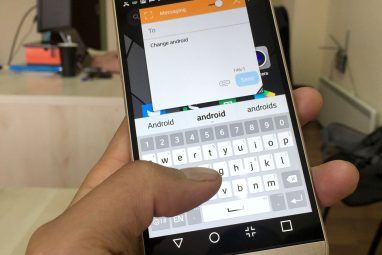Google地图无处不在,您甚至不必担心寻找方向。您所需要的只是一个地址,可让您进入世界任何地方。
但是随着Google Maps多年来的发展,其功能也随之增加。表面上隐藏着一些技巧,这些技巧会改变您的导航方式。
让我们看一下基本技巧和高级技巧,以通过Android手机从Google Maps导航中获取更多信息。
Android的基本Google Maps技巧和窍门
我们从一些基本的技巧开始,如果您是Google的新手,您可能不熟悉它们。地图。它们很容易集成到您的常规使用中。

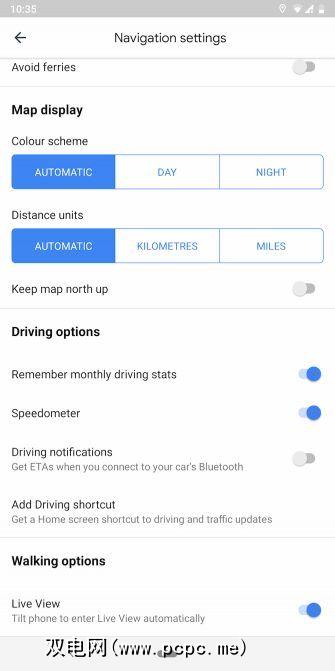
Google Maps具有一些功能,可帮助您避免因超速而停泊。在导航模式下,该应用程序会告诉您车辆的速度和道路的速度限制。您需要做的就是开始驾驶,并且Google Maps在左侧不会添加任何信息气泡,以使您随时了解。
此外,在某些区域,Google Maps可以警告您有关速度陷阱和照相机报告的信息。其他用户。浏览路线时,应该会看到指示速度陷阱的图标。该功能在口头上也有效。因此,当您关闭陷阱时,应用程序会警告您。
这些工具默认情况下处于启用状态。但是,如果看不到它们,请尝试从设置>导航设置>驱动选项手动打开它们。
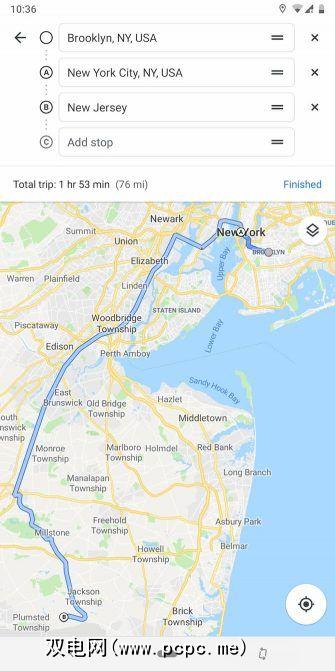
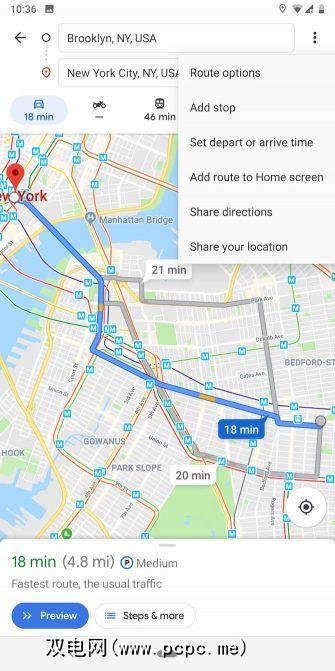
开始导航后,您可以点击搜索按钮(放大镜)以查找其他位置,并将其添加为进站。或者,如果您知道您需要在旅途中途停留某个地方,然后再离开,请点击右上角的三点图标,然后选择添加停留点。
更有用的是,如果您搜索加油站,它会向您显示不同位置的加油站价格,以便您在下一次加油时节省几美元。
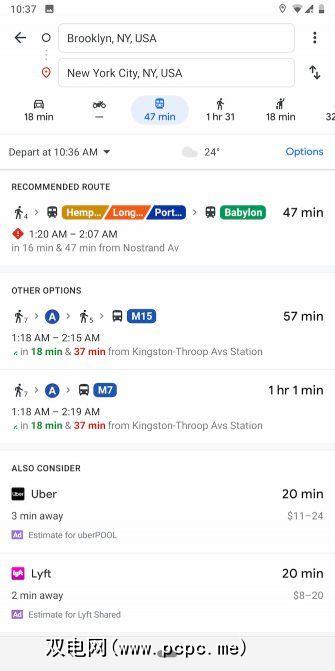
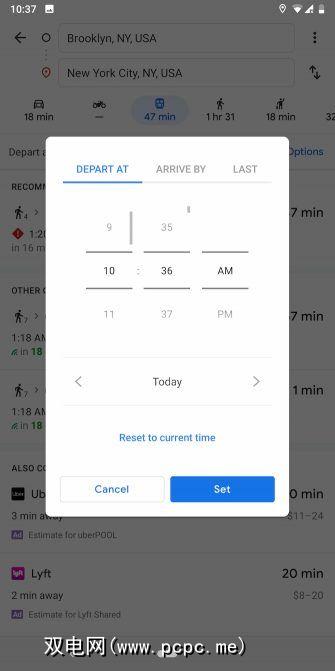
大家都想知道这样做有多快计划行程时,公共交通工具会在将来的某个时间吗? Google Maps可以告诉您。
首先,通常将方向从一个位置拉到另一个位置。点击公共交通标签(看起来像公共汽车),然后点击出发地按钮。它会自动跳转到当前时间,但是您可以将其更改为其他时间,设置到达时间,甚至选择进行最后一次可用的过境。
这些估算值通常是距离很近,因为公共交通按时间表运行。不幸的是,要提前估计出行次数,您仍然需要在网络上使用Google Maps。
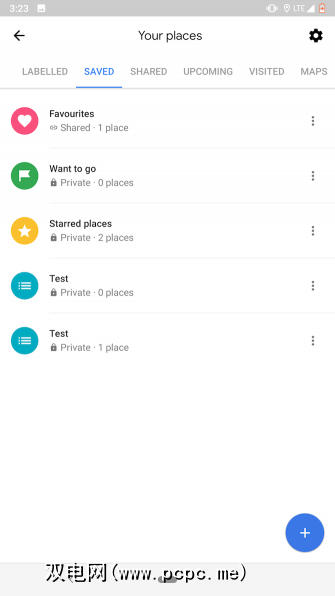
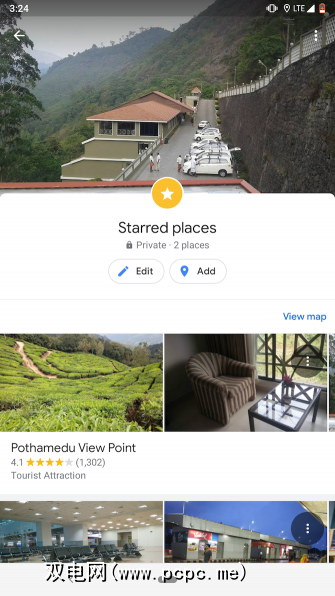
Google Maps提供了用于标记位置的绝佳选择。这要归功于列表功能,该功能使您可以选择喜欢的地方并将所有地方分成不同的组。因此,例如,您可以为所有想要尝试的餐厅建立一个,而为计划不久的旅行建立另一个。
有两种方法来建立列表。您可以转到左侧导航抽屉>您的位置,或点击特定位置信息卡中的保存按钮。
此外,Google Maps有一个专用工具,可以与您的朋友在列表上进行协作,称为 Shortlists 。要开始一个新地图,只需与另一个Google Maps用户共享一个地点即可。
Shortlists界面将显示为浮动图标,您可以点击它查看列表或在共享之前包含更多内容。成员可以通过点击“ upvote"或“ downvote"图标分享对某个地点的想法,然后通过点击位于顶部的小地图图标在地图上预览所有想法。
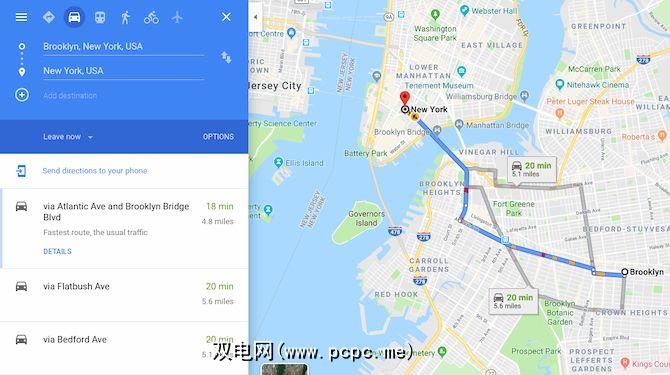
每次使用Google Maps查找路线在您的计算机上,只是意识到您实际上需要手机上的它们进行导航?
如果您在计算机和手机上都登录了相同的Google帐户,则只需选择将路线发送到您的手机。您会收到一条通知,使您有权在设备上的Google Maps中导航。
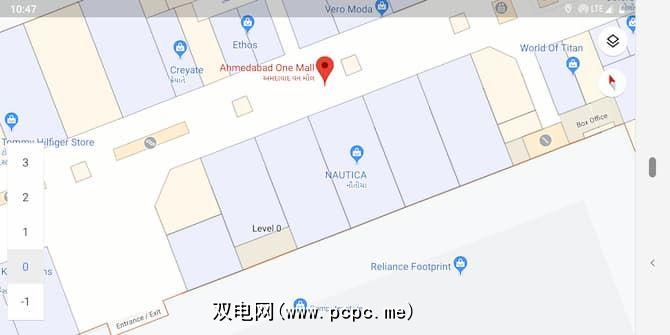
Google Maps不仅适用于道路;实际上,它适用于某些购物中心。如果您在大型购物中心附近,请放大以查看该购物中心的布局。您可以找到特定的商店,找到洗手间,甚至在不同的楼层中浏览。
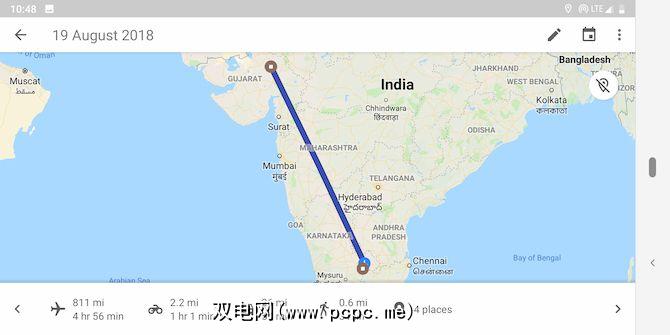
想走进过去吗?打开屏幕左上角的三栏式菜单,然后选择您的时间轴。在这里,您可以导航到过去的任何一天,并确切地查看您去过的地方。
如果您觉得这太令人毛骨悚然,可以随时删除地图位置记录(或完全禁用该功能)。您还可以在某些日子添加笔记,以记住自己的所作所为。
但这并不完美。我的似乎似乎几天前就骑自行车去了杂货店,即使我没有自行车。
这是一个简单的方法,但是它是单手使用的游戏规则改变者。下次要放大时,只需快速双击屏幕即可。第二次点击后,将手指按住屏幕,然后将其向下拖动。要缩小,请执行相同的步骤,但是将其向上拖动。
如果您曾经对手机进行过单手捏捏缩放的尝试,这对将来会有所帮助。
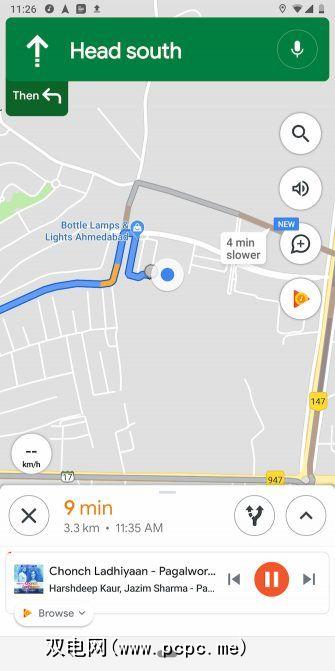
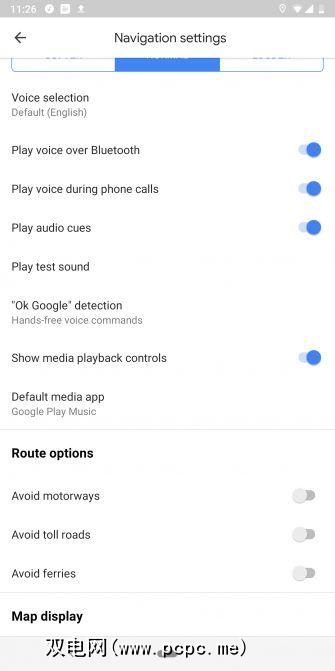
在开车时切换应用程序或拉下通知栏以控制音乐播放会很冒险。幸运的是,Google Maps允许您在其应用程序内访问音乐。您可以直接在Google Maps中查看队列并播放Apple Music,Google Play音乐或Spotify中的音乐。
要启用此功能,请转到设置>< strong>“导航设置" ,然后打开显示媒体播放控件。现在,在活动的导航屏幕上,您将拥有一个音乐图标。点击它以显示控件,然后在提示中单击“浏览"以查看您库中的曲目。
— Shubham Agarwal(@phonesoldier),2019年7月12日
Google’s walking directions can often make you scratch your head when you’re trying to figure out which of the many turns you need to take. A better and more natural alternative is Google Maps’ Augmented Reality mode.
该功能叠加了下一个功能指导您进入现实世界,以便您确切地知道要去哪里。要使用它,请在查看步行路线时点击开始AR 按钮。
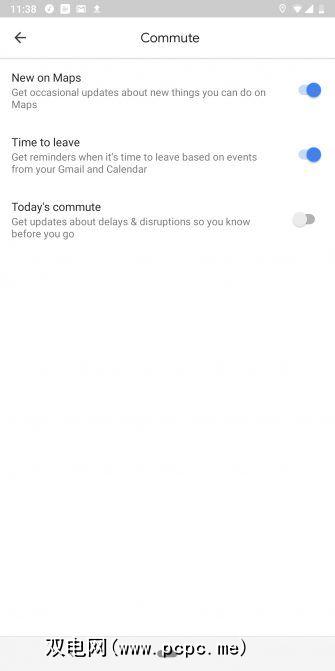
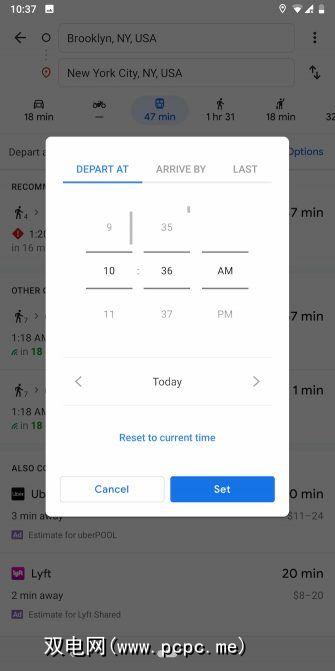
Google地图还可以让您随时了解通勤的交通状况,然后再离开。最重要的是,它甚至可以读取您的日历并根据您安排的会议来调整通知。
Before you can take advantage of these features, you need to define your commute times and locations. You will find those options under Settings > Commute Settings. Once you’ve configured the prerequisites, head over to Settings > Notifications > Commute.
Android的高级Google Maps技巧
想要潜水更深?请查看您可以在Google Maps中尝试的一些更高级的技巧。
将它们与Android版Google Maps中其他鲜为人知的功能配对,该应用将比您想象的更有用。
p>
将标签应用于您经常访问的位置的好处之一是,它使语音控制的导航更加容易。
在Android上,Google Maps支持强大的Google Assistant语音命令。您可以说出“导航到最近的咖啡店"之类的命令,要求Assistant导航到任何地方。如果您已经设置了工作和家庭位置,则还可以说出更自然的短语,例如“带我去上班"。
此外,Google地图应用程序内置了Google助手。因此,即使您使用的是iOS,也可以在活动导航期间与Google助手对话。使用“嘿,谷歌"或“确定,谷歌"启动短语来调用它。
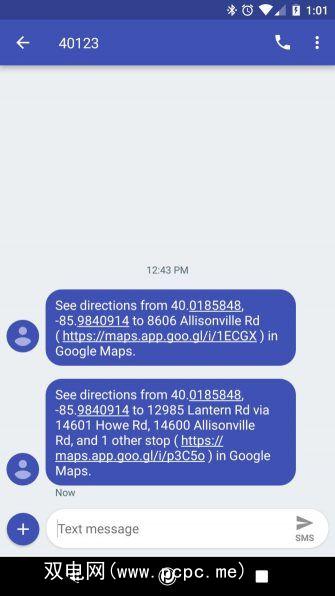
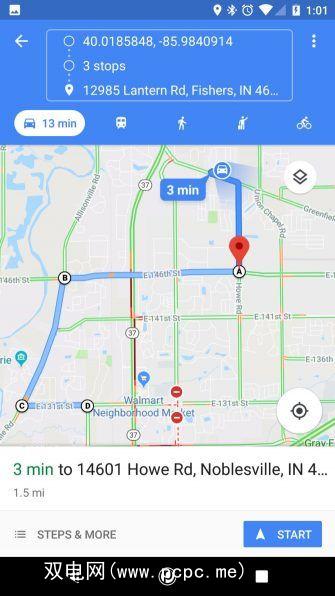
通过在特定区域的生活经验,您可能已经知道,每天大约特定时间都有流量回退在特定的信号灯处因此,您可以避免在交通不畅时走某些主要道路。
但是,当Google Maps为您创建路线时,它通常会尝试坚持主要道路或高速公路。它将改成较小的道路,绕过交通高峰期的高速公路,但很少带您穿越社区或较小的道路。
不幸的是,无法在手机上绘制自己的路线,但是有一种解决方法。使用PC上的Google Maps,您可以通过添加多个目的地(一个接一个)来规划整个路线。在整个路线中让每个目的地都转弯。
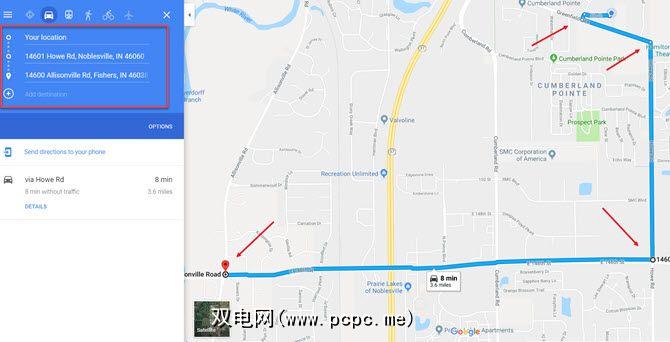
创建转弯路线后,只需点击底部的将路线发送到手机
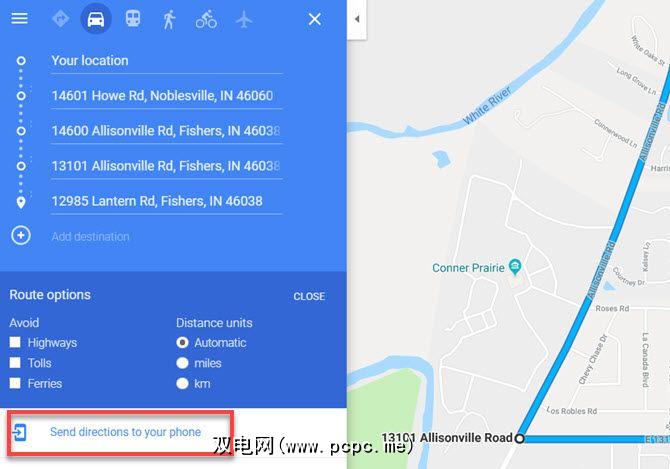
这将发送到您的路线的链接,您可以将其保存到记笔记应用中。然后,单击该路线将始终在您的手机上可用。点击它会打开完整导航的Google Maps。
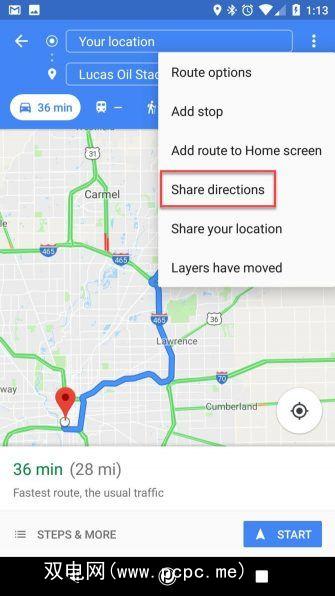
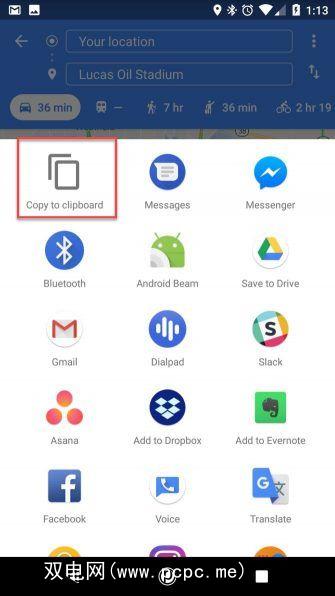
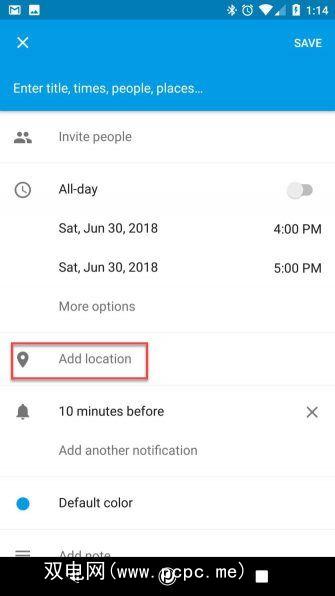
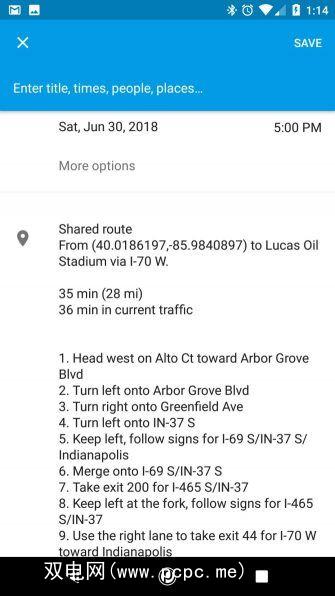
当您有旅行或活动要去的时候,您绝对不想浪费时间坐在车道上寻找路线正确的地址。
为节省时间,在计划活动时,请在手机上打开Google地图,然后拉出活动的地址。当您第一次收到朋友的邀请或正在购买机票并且已经在具有该地址的网站上时,这是最方便的。地图升起后:
现在,当该活动出发时,您要做的就是打开日历提醒,在该位置选择路线链接
这是Google Maps与其他Google工具集成的众多方式之一。
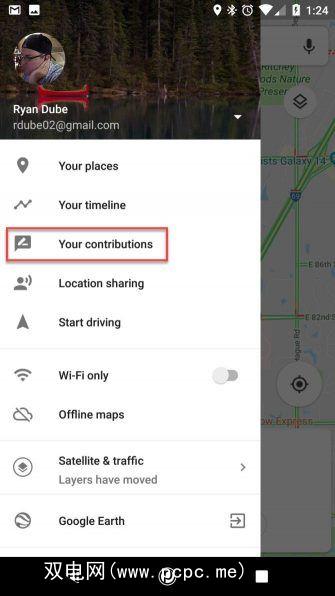
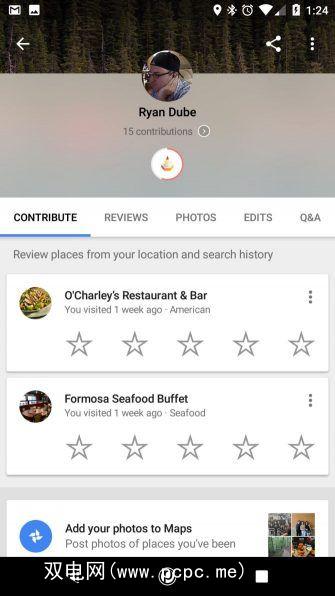
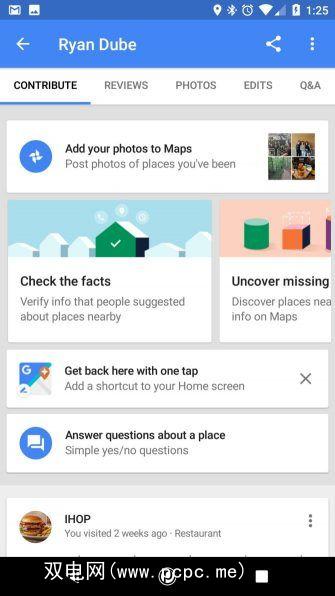
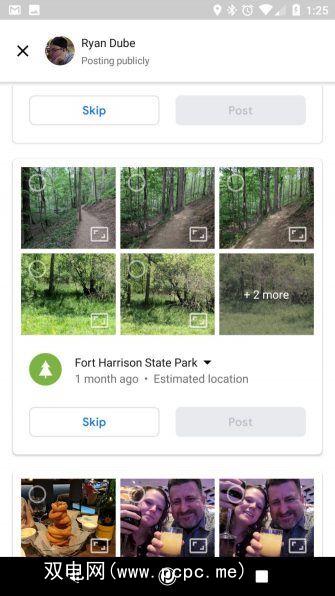
如果您想为他人的体验做出贡献可以在您访问过的餐馆和其他公司营业,Google Maps可以轻松实现。您所需要做的就是在Google地图菜单中访问您的贡献。
如前所述,Google会保留您访问过的位置的完整时间表。因此,在本部分中,Google提供了一个方便的页面,您可以滚动浏览并快速评估您去过的企业。这比尝试搜索要提供评论的业务要方便得多。
除了留下评论之外,“照片"部分还为您提供了将照片添加到“地图"的机会。这些位置来自您的Google Photos帐户(与手机同步),并根据您拍摄照片时的位置来确定位置。在本部分中,您可以选择它们,然后点击发布按钮以将其公开添加到Google地图上,以便全世界查看。
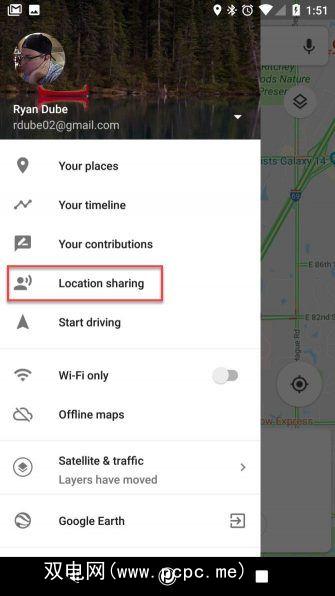
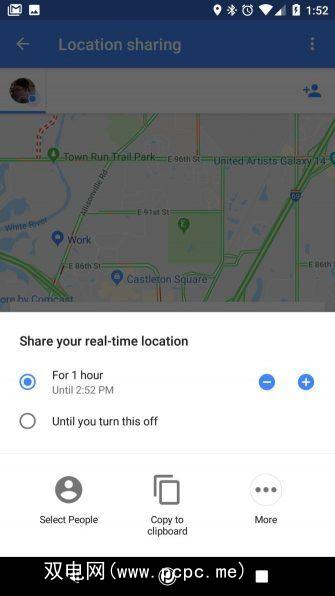

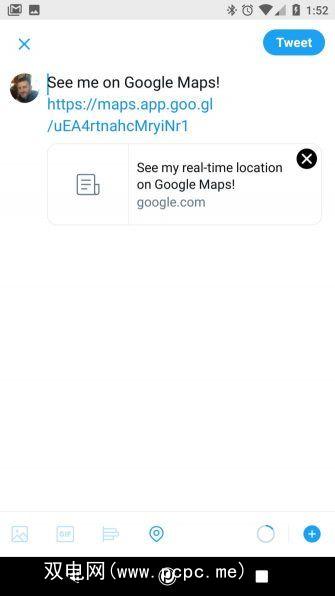
无论是旅行中最困难的部分之一您正在大学旅行或出差旅行,正在远离您所爱的人。但是由于有了Google Maps位置信息共享功能,您可以让家人和朋友掌握您整个旅途的位置。
要启用此功能,请执行以下操作:
您会发现此功能有很多有趣的用途。如果您是旅行作家,并且想让粉丝实时跟踪您的路线,那就太完美了。如果您希望家人在旅途中总是觉得自己离您仅一箭之遥,那就太好了。
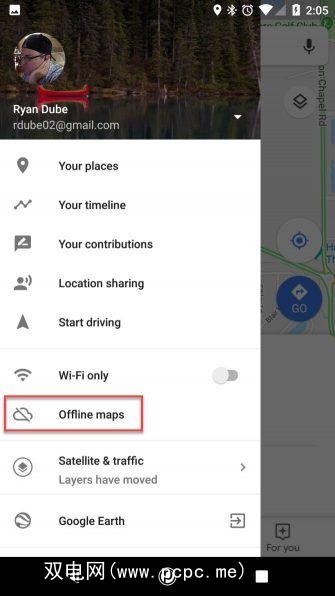
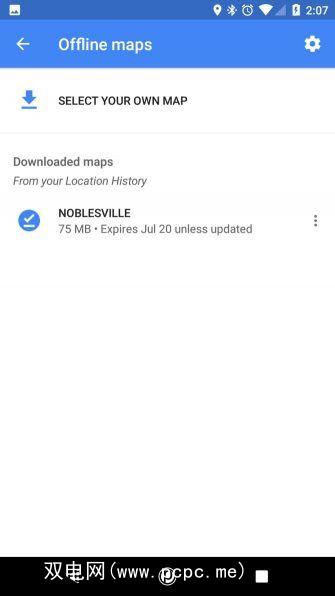
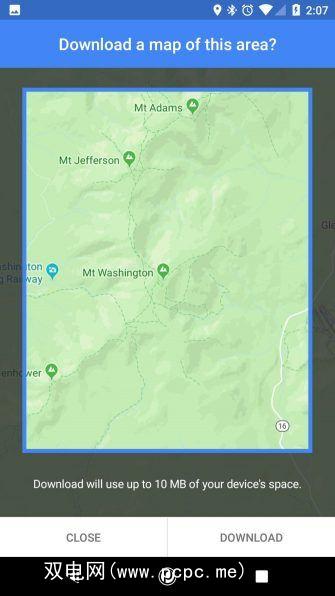
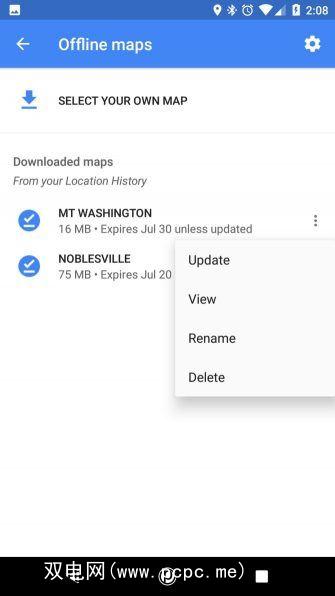
在没有蜂窝服务的情况下命中“死点"是很痛苦的使用Google地图。在偏远地区旅行时(例如在野营旅行时),这很常见。
解决方案是在前往该地区之前下载该地区的离线地图。您可以按照以下步骤在手机上执行此操作:
您的旅行和访问该地区时,无需任何蜂窝数据服务即可使用Google地图。请记住,下载的地图在您的手机上至少需要10MB的空间,而更大的区域可能需要更多空间。
您最喜欢的Google Maps技巧是什么?
这些是我们最喜欢的一些技巧,但即使这也不是详尽的清单。 Google会定期在地图上添加更多很棒的功能。
如果您也经常出国旅行,请查看可下载到其他国家/地区的最佳应用。